Kuinka suoratoistaa Netflixiä Discordissa vuonna 2022
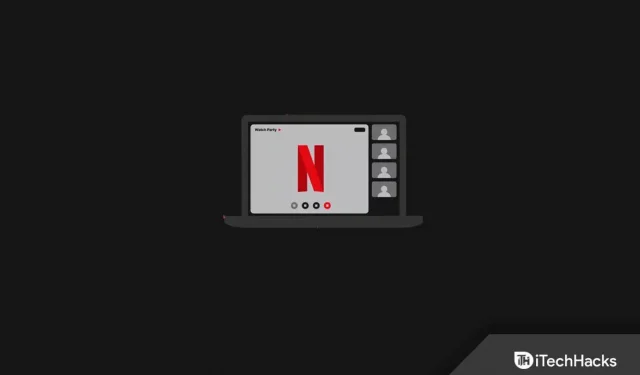
Discord on sosiaalisen median alusta, joka on suunniteltu muodostamaan yhteisö ihmisistä, joilla on samanlaiset kiinnostuksen kohteet. Kuten muissakin sosiaalisen verkostoitumisen sovelluksissa, voit soittaa (äänellä tai videolla) ystävillesi, lähettää heille tekstiviestejä, jakaa mediaa ja paljon muuta. Jokaisen uuden päivityksen myötä Discord julkaisee uusia ominaisuuksia. Discordin avulla voit juhlia ja suoratoistaa Netflixiä ystäviesi kanssa.
Voit suoratoistaa sisältöä useiden OTT-alustojen kautta, mutta saatat kohdata ongelmia Netflixin kanssa. Discord ei virallisesti tue Netflixin suoratoistoa, mutta se ei tarkoita, etteikö se olisi ollenkaan mahdollista. Tietyn kiertotavan avulla voit suoratoistaa Netflixiä Discordissa. Jos olet tullut tähän artikkeliin etsiessäsi tapaa suoratoistaa Netflixiä Discordissa, olet luultavasti tullut oikeaan paikkaan.
Tietoja Discordista
Discord on yleensä tehty pelaajille, eli se on peliyhteisön sosiaalisen median sovellus. Ei vain pelaajat, vaan kaikki voivat käyttää tätä sovellusta. Discord sisältää useita ominaisuuksia, mikä tekee siitä melko suositun kaikkien sosiaalisen median alustojen keskuudessa. Joitakin Discordin ominaisuuksia ovat mm.
- Voit asettaa oman avatarisi ja kirjoittaa elämäkertasi. Voit myös valita profiilillesi fontin koon, kirjainvälin ja paljon muuta. Voit myös lisätä suodattimia NSFW-sisällölle.
- Käyttäjät voivat liittyä valitsemilleen palvelimille ja liittyä äänikeskusteluun, videopuheluihin ja tekstikeskusteluun.
- Discordissa on suoratoistotila, joka piilottaa kaikki tietosi, kuten sähköpostisi, puhelinnumerosi jne., kun suoratoistat pelejä.
- Ennen ääni- tai videopuhelun soittamista voit asettaa äänitulon ja äänilähdön ja määrittää ne haluamallasi tavalla.
- Voit myös säätää värikylläisyyttä silmien rasituksen perusteella ja muuttaa muita esteettömyysasetuksia.
- Discordin avulla voit isännöidä suoratoistobileitä, joissa voit suoratoistaa verkkosarjoja tai elokuvia ystäviesi kanssa.
Netflixin suoratoisto Discord 2022:ssa Windowsissa, Macissa
Jos haluat suoratoistaa Netflixiä Discordissa ilman mustaa näyttöä, mutta et tiedä miten, tämä artikkeli auttaa sinua siinä. Alla on täydellinen vaiheittainen prosessi Netflixin suoratoistoon Discordissa.
Asenna Discord PC:lle/kannettavalle
Ensimmäinen asia, jonka sinun pitäisi yrittää tehdä, on asentaa Discord tietokoneellesi. Voit käynnistää Discordin heidän verkkosivustonsa kautta tai asentaa sovelluksen suoraan. Suosittelemme, että käytät Discord-sovellusta tietokoneellasi. Asenna ja määritä Discord-sovellus tietokoneellesi seuraavasti:
- Siirry viralliselle Discord-sivustolle napsauttamalla tätä linkkiä .
- Jos käytät Macia, lataa Discord for Mac, tai jos käytät Windows PC:tä, lataa Discord for Windows.
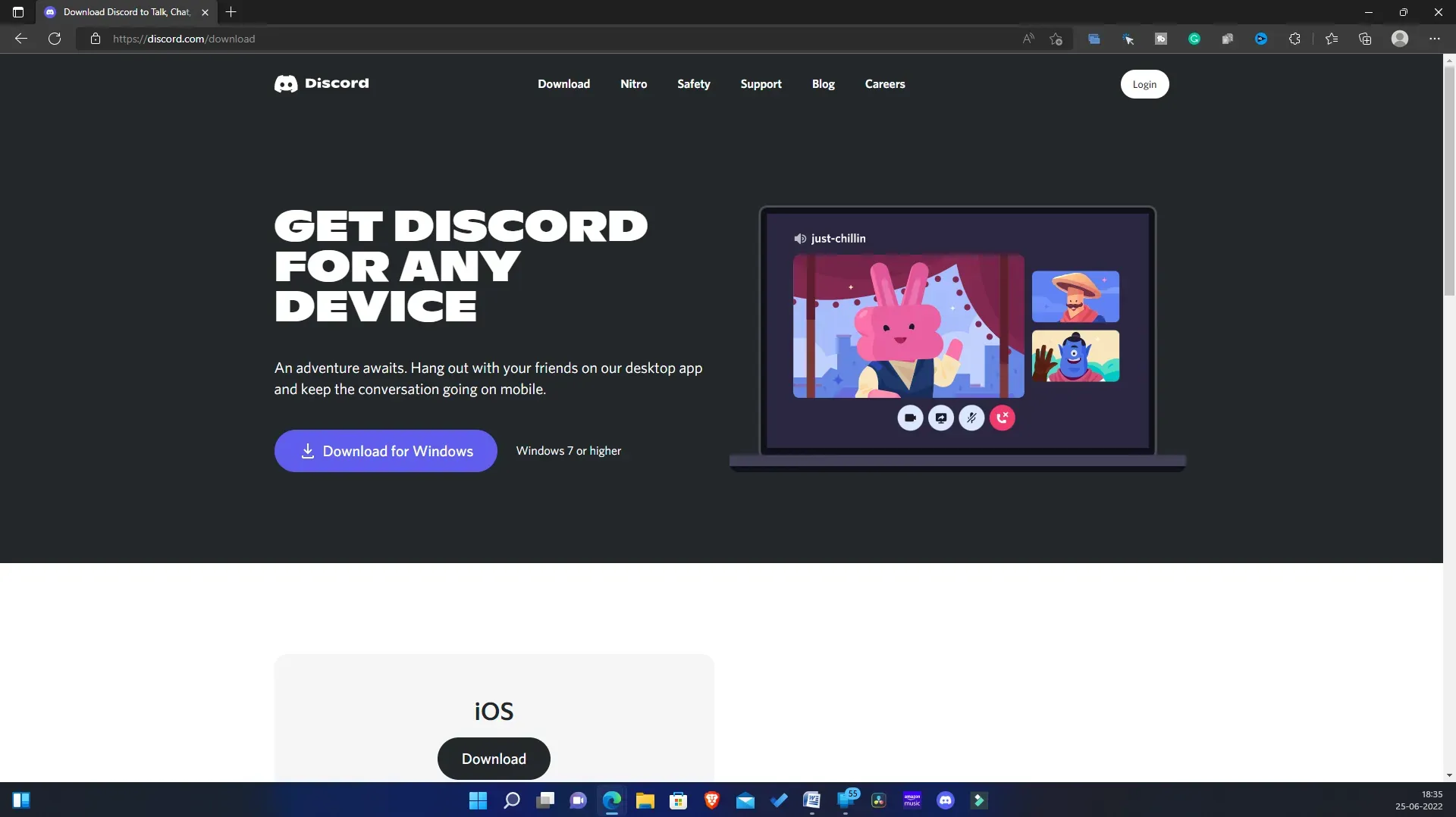
- Kun olet ladannut Discord-sovelluksen, asenna se tietokoneellesi. Käynnistä nyt Discord-sovellus ja määritä se.
Poista laitteistokiihdytys käytöstä selaimessasi
Kun olet määrittänyt Discordin, sinun on poistettava laitteistokiihdytys käytöstä selaimessasi. On tärkeää poistaa laitteistokiihdytys käytöstä; muuten saatat kohdata mustan näytön ongelman suoratoistaessasi Netflixiä Discordissa. Prosessi voi vaihdella selaimesi mukaan. se voi olla erilainen Google Chromessa, Mozilla Firefoxissa ja Microsoft Edgessä. Jos käytät jotakin näistä selaimista, voit poistaa laitteistokiihdytyksen käytöstä tietyssä selaimessa noudattamalla alla olevia ohjeita.
Microsoft Edgelle
Voit poistaa laitteistokiihdytyksen käytöstä Microsoft Edgessä seuraavasti:
- Avaa Microsoft Edge tietokoneellasi.
- Napsauta kolmea ellipsiä oikeassa yläkulmassa ja napsauta sitten valikosta Asetukset.
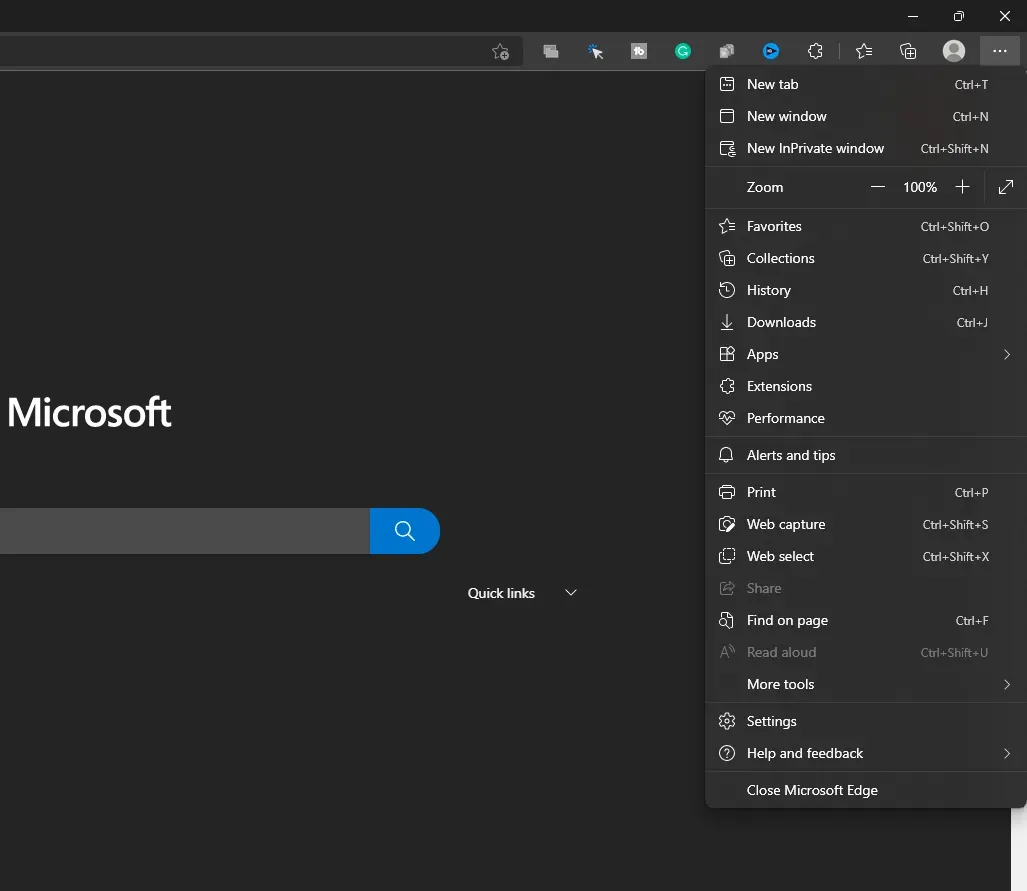
- Siirry Asetuksissa vasemman sivupalkin Järjestelmä ja suorituskyky -välilehteen .
- Poista oikealta puolelta Käytä laitteistokiihdytystä, kun se on käytettävissä.
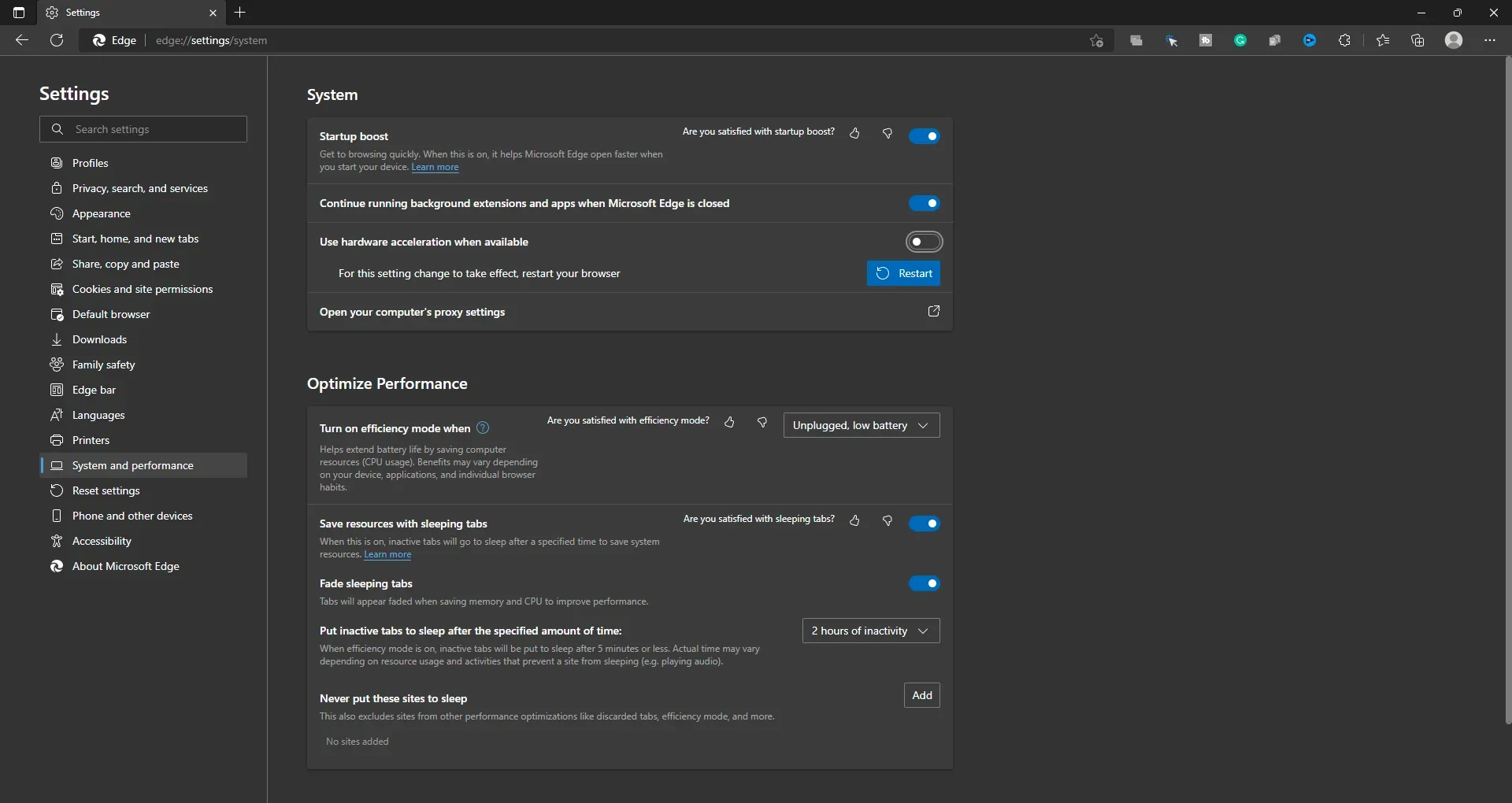
- Käynnistä selain uudelleen tallentaaksesi muutokset.
Google Chromelle
Voit poistaa laitteistokiihdytyksen käytöstä Google Chromessa seuraavasti:
- Avaa tietokoneella Google Chrome ja napsauta oikeassa yläkulmassa olevaa valikkokuvaketta.
- Napsauta nyt Google Chrome -valikossa Asetukset.
- Napsauta vasemmalla sivupalkissa Järjestelmä ja kytke sitten oikealla puolella Käytä laitteistokiihdytystä -kytkin pois päältä, jos se on käytettävissä.
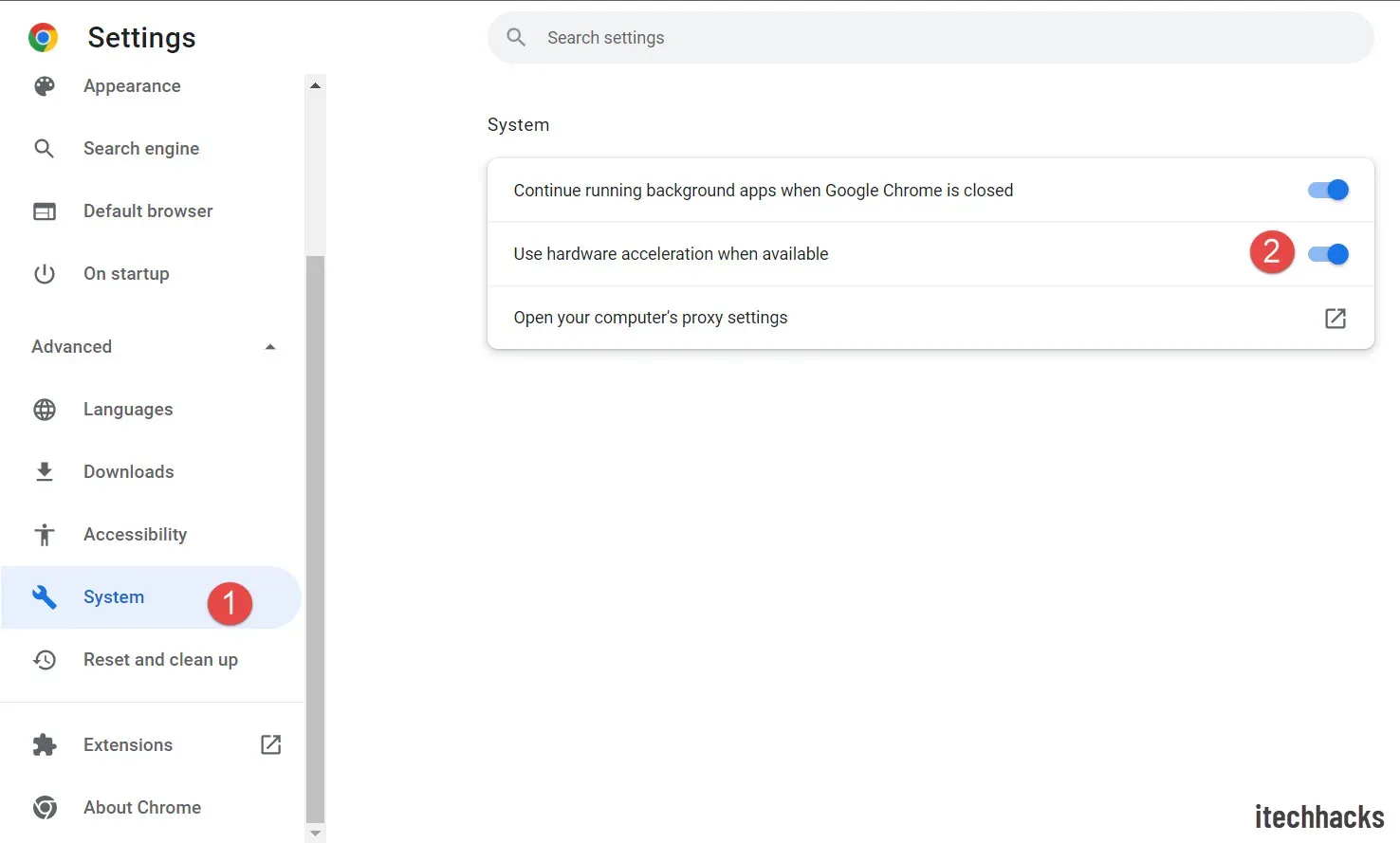
- Käynnistä Google Chrome uudelleen, jotta muutokset tulevat voimaan.
Mozilla Firefoxille
Voit poistaa laitteistokiihdytyksen käytöstä Mozilla Firefoxissa seuraavasti:
- Avaa Firefox ja napsauta sitten oikeassa yläkulmassa olevaa hampurilaiskuvaketta.
- Tämä avaa Firefox-valikon. Napsauta tästä ”Asetukset”.
- Vieritä Yleiset-välilehden oikealla puolella olevaa Suorituskyky-osioon .
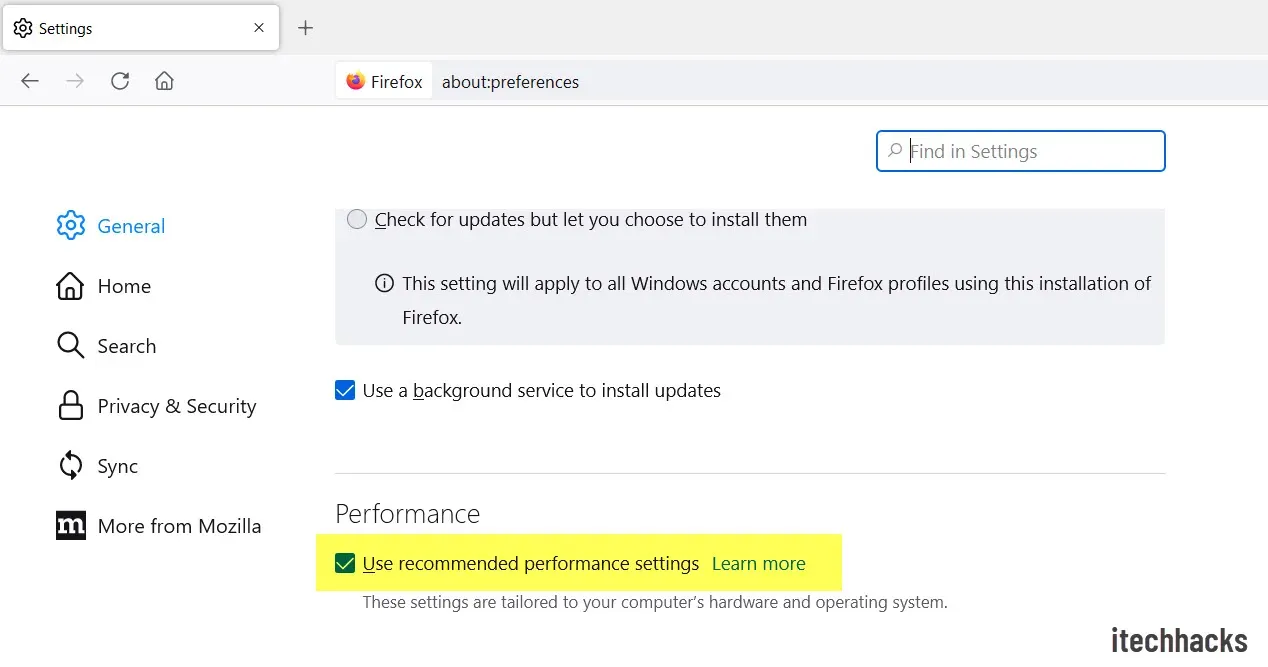
- Poista tässä valinta Käytä suositeltuja suorituskykyasetuksia ja Käytä laitteistokiihdytystä, jos mahdollista.
Avaa Netflix selaimessa
Nyt kun olet poistanut laitteistokiihdytyksen käytöstä selaimessasi, sinun on avattava Netflix selaimessasi. Voit tehdä tämän noudattamalla alla olevia ohjeita:
- Avaa Netflix selaimessasi. Voit tehdä sen napsauttamalla tätä linkkiä .
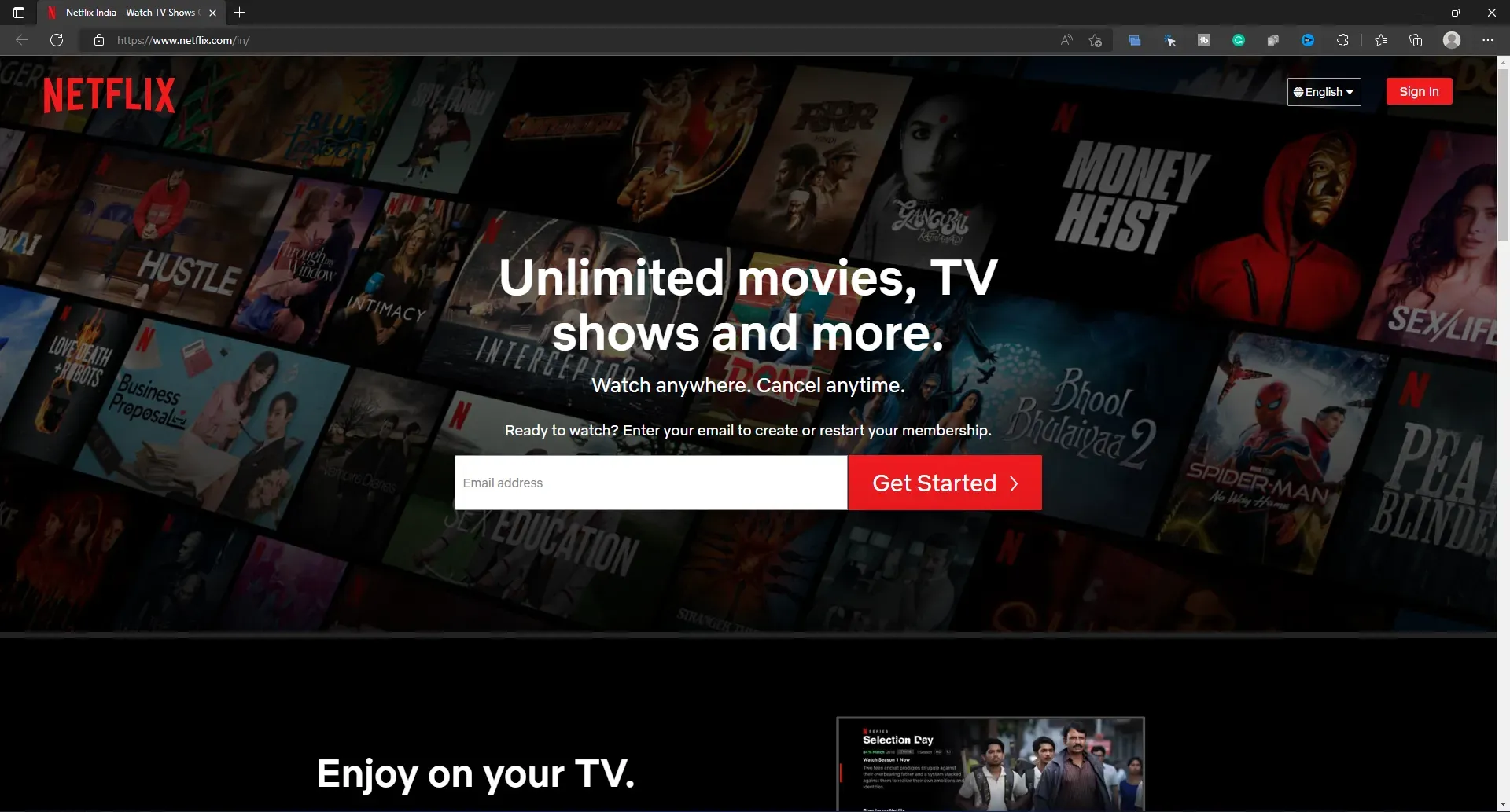
- Varmista, että olet kirjautunut tilillesi. Jos et ole vielä kirjautunut sisään, jatka kirjautumalla Netflix-tilillesi.
- Etsi nyt verkkosarja tai elokuva, jonka haluat suoratoistaa, ja valitse se.
Määritä Discord Netflixin suoratoistoa varten
Tämä on viimeinen vaihe Netflixin suoratoistossa Discordissa. Sinun on määritettävä Discord Netflixin suoratoistoa varten. Voit tehdä tämän noudattamalla alla olevia ohjeita:
- Avaa Discord-sovellus tietokoneellasi.
- Napsauta tässä ” Asetukset ” -kuvaketta, jonka näet käyttäjänimesi vieressä vasemmassa alakulmassa.
- Napsauta asetusten vasemmassa sivupalkissa Toiminnan tila -välilehteä .
- Napsauta nyt oikealla olevaa Lisää-painiketta Etkö mukauta peliäsi?
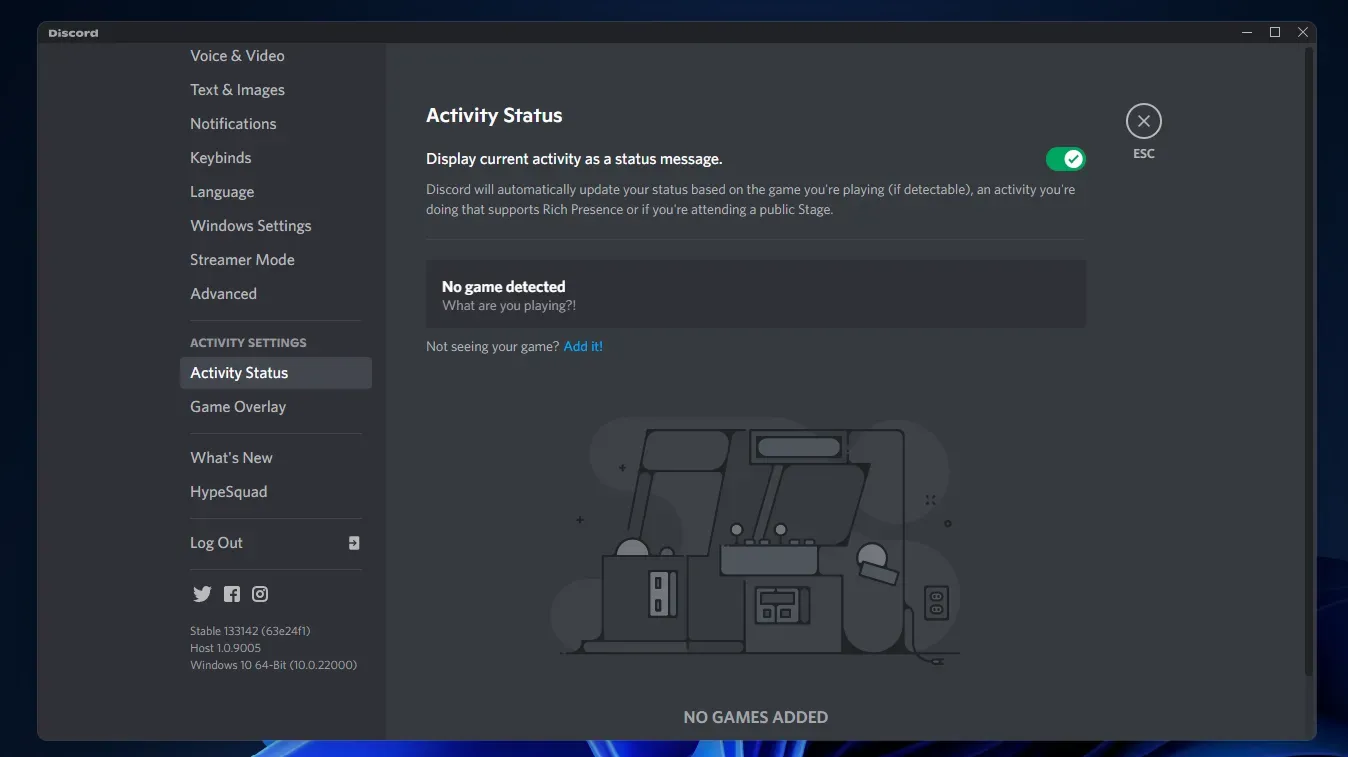
- Valitse avattavasta valikosta selain, jossa avasit Netflixin. Napsauta Lisää peli -painiketta .
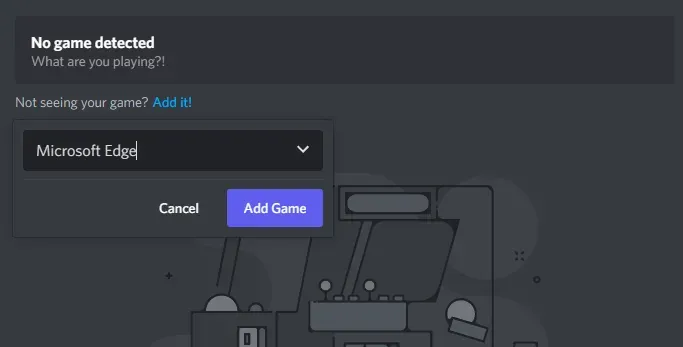
- Siirry nyt palvelimelle, jolle haluat suoratoistaa Netflixin, ja valitse se.
- Napsauta ” Jaa näyttö” -painiketta ja valitse selain, jossa avasit Netflixin.
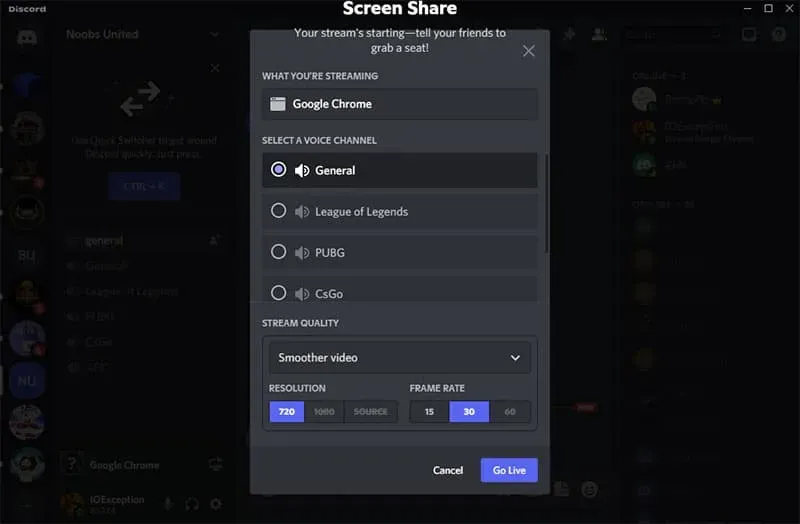
- Valitse sitten äänikanava elokuvien tai verkkosarjojen suoratoistoa varten. Valitse suoratoiston laatu, tarkkuus ja kuvataajuus.
- Aloita suora lähetys napsauttamalla Aloita lähetys -painiketta .
- Avaa nyt selain ja toista sisältö.
- Palaa Discord-sovellukseen ja nauti Netflixin suoratoistosta.
- Jos haluat lopettaa lähetyksen, napsauta Lopeta puhelu -painiketta .
Johtopäätös
Tällä tavalla voit suoratoistaa Netflixiä tai jakaa Netflix-näytösi Discordissa. Tämä prosessi voi olla hieman pitkä, mutta noudattamalla yllä olevaa opasta oikein, voit suoratoistaa Netflixiä Discordissa helposti. Toivomme, että tämä artikkeli auttaa sinua järjestämään Netflix-suoratoistojuhlat Discordissa.
FAQ
Kyllä, voit helposti jakaa Netflix-näytösi ristiriitaisesti. Voit suoratoistaa Netflixiä Discordissa noudattamalla tämän artikkelin ohjeita.
Miksi Netflixin näyttö on musta Discordissa?
Saatat kohdata Netflixin mustan näytön ongelman Discordissa, jos laitteistokiihdytys on käytössä. Sinun on poistettava laitteistokiihdytys käytöstä, jos kohtaat mustan näytön ongelman Netflixissä suoratoiston aikana Discordissa. Suoratoista Netflixiä Discordiin ilman mustaa näyttöä
Voitko suoratoistaa Netflixiä Discordiin mobiililaitteesta?
Ei, et voi suoratoistaa Netflixiä Discordiin mobiililaitteesta. DRM-rajoituksen vuoksi et voi suoratoistaa Netflixiä Discordissa. Ainoa mahdollinen tapa tehdä tämä on tietokoneeltasi.
Onko Netflixin suoratoisto Discordissa laillista?
Ei, Netflixin suoratoisto Discordissa on laitonta. Sisällön jakaminen muiden ihmisten kanssa on vastoin Netflixin käytäntöä.
Voinko järjestää suoratoistobileet Discordissa?
Kyllä, voit helposti ajoittaa suoratoiston Discord-bileet myöhempään ajankohtaan. Voit luoda tapahtuman milloin tahansa suoratoistaaksesi Discordin Netflixiin.


Vastaa